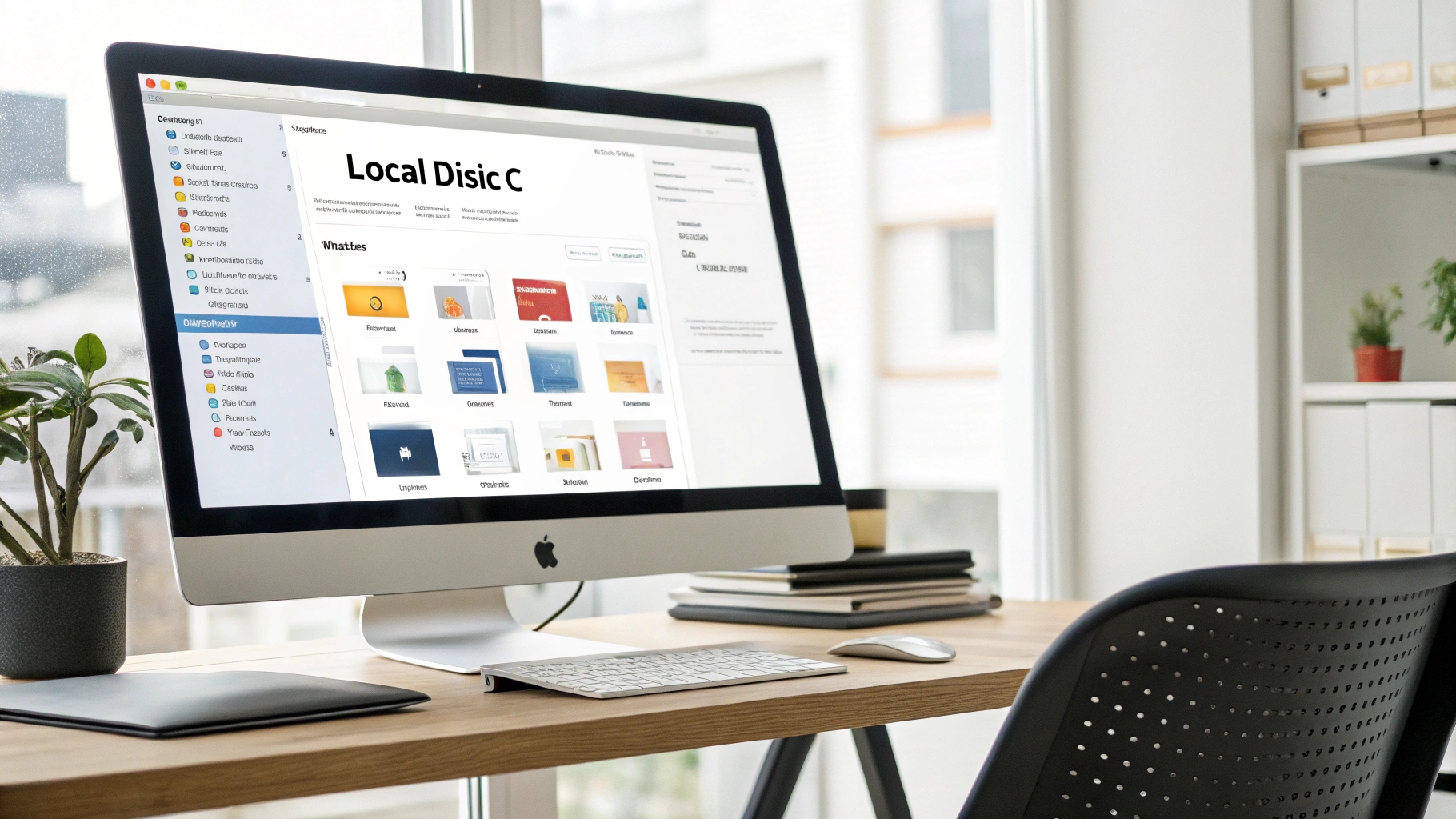 ilustrasi gambar tentang File Local Disk C(Media Indonesia)
ilustrasi gambar tentang File Local Disk C(Media Indonesia)
Pernahkah Anda mengalami situasi menjengkelkan ketika hendak menyimpan file penting, mengunduh aplikasi favorit, atau bahkan sekadar memperbarui sistem operasi, tetapi terhalang oleh notifikasi Local Disk C Penuh? Kondisi ini bukan hanya mengganggu aktivitas, tetapi juga dapat memperlambat kinerja komputer secara signifikan. Ruang penyimpanan yang terbatas memaksa sistem untuk bekerja lebih keras, sehingga aplikasi menjadi lambat merespons, proses booting memakan waktu lebih lama, dan bahkan dapat menyebabkan crash yang tidak terduga. Jangan panik! Artikel ini akan memandu Anda melalui serangkaian solusi efektif untuk mengatasi masalah ini, membebaskan ruang penyimpanan, dan mengembalikan performa optimal komputer Anda.
Identifikasi Penyebab Utama Local Disk C Penuh
Sebelum melangkah lebih jauh, penting untuk memahami faktor-faktor yang berkontribusi terhadap penuhnya Local Disk C. Dengan mengetahui penyebabnya, Anda dapat mengambil langkah-langkah pencegahan yang lebih tepat di masa mendatang. Beberapa penyebab umum meliputi:
- File Sistem Operasi dan Aplikasi: Sistem operasi Windows dan aplikasi yang terinstal di komputer Anda memakan sebagian besar ruang penyimpanan. Seiring waktu, file-file ini dapat bertambah besar karena pembaruan, cache, dan file sementara.
- File Sementara (Temporary Files): File sementara dibuat oleh sistem operasi dan aplikasi untuk menyimpan data sementara selama proses berjalan. File-file ini seharusnya dihapus secara otomatis, tetapi terkadang menumpuk dan memakan ruang penyimpanan yang signifikan.
- File Unduhan: File yang Anda unduh dari internet, seperti dokumen, gambar, video, dan program, biasanya disimpan di folder Unduhan (Downloads). Jika Anda tidak membersihkan folder ini secara teratur, file-file tersebut dapat menumpuk dan menghabiskan ruang penyimpanan.
- File Sampah (Recycle Bin): File yang Anda hapus dari komputer tidak langsung hilang, melainkan dipindahkan ke Recycle Bin. File-file ini masih memakan ruang penyimpanan hingga Anda mengosongkan Recycle Bin.
- File Duplikat: File duplikat dapat muncul karena berbagai alasan, seperti salinan file yang tidak sengaja, sinkronisasi data yang tidak tepat, atau kesalahan dalam proses transfer file.
- Program yang Tidak Digunakan: Program yang jarang atau tidak pernah Anda gunakan tetap memakan ruang penyimpanan. Menghapus program-program ini dapat membebaskan ruang yang signifikan.
- System Restore Points: System Restore Points adalah salinan sistem operasi dan pengaturan komputer yang dibuat secara berkala. Fitur ini memungkinkan Anda untuk mengembalikan komputer ke kondisi sebelumnya jika terjadi masalah. Namun, System Restore Points juga memakan ruang penyimpanan.
- Hibernation File (hiberfil.sys): File hibernasi digunakan untuk menyimpan status sistem saat komputer dalam mode hibernasi. File ini berukuran cukup besar, biasanya seukuran dengan RAM komputer Anda.
Langkah-Langkah Efektif Membersihkan Local Disk C
Setelah mengidentifikasi penyebab utama, saatnya untuk mengambil tindakan. Berikut adalah beberapa langkah efektif yang dapat Anda lakukan untuk membersihkan Local Disk C dan membebaskan ruang penyimpanan:
- Hapus File Sementara: Windows memiliki alat bawaan yang disebut Disk Cleanup untuk menghapus file sementara. Untuk mengaksesnya, ketik Disk Cleanup di kotak pencarian Windows dan pilih aplikasi tersebut. Pilih drive C dan centang kotak Temporary files dan opsi lain yang relevan, lalu klik OK.
- Kosongkan Recycle Bin: Klik kanan ikon Recycle Bin di desktop dan pilih Empty Recycle Bin. Pastikan Anda telah memeriksa isinya terlebih dahulu untuk menghindari penghapusan file yang penting secara tidak sengaja.
- Hapus File Unduhan yang Tidak Diperlukan: Buka folder Unduhan (Downloads) dan hapus file-file yang tidak lagi Anda butuhkan. Anda dapat mengurutkan file berdasarkan ukuran untuk mengidentifikasi file-file besar yang memakan banyak ruang.
- Uninstall Program yang Tidak Digunakan: Buka Control Panel dan pilih Programs and Features (atau Add or Remove Programs di versi Windows yang lebih lama). Pilih program yang tidak lagi Anda gunakan dan klik Uninstall.
- Gunakan Storage Sense (Windows 10 dan 11): Storage Sense adalah fitur bawaan Windows yang secara otomatis membersihkan file sementara dan file yang tidak digunakan. Untuk mengaktifkannya, buka Settings > System > Storage dan aktifkan Storage Sense. Anda juga dapat mengonfigurasi Storage Sense untuk menghapus file di Recycle Bin dan folder Unduhan secara otomatis setelah jangka waktu tertentu.
- Cari dan Hapus File Duplikat: Gunakan aplikasi pihak ketiga seperti CCleaner atau Duplicate Cleaner untuk mencari dan menghapus file duplikat. Aplikasi ini akan memindai hard drive Anda dan mengidentifikasi file-file yang identik, sehingga Anda dapat menghapusnya dengan aman.
- Kompres File: Jika Anda memiliki file-file besar yang jarang digunakan, Anda dapat mengompresnya untuk menghemat ruang penyimpanan. Klik kanan file atau folder yang ingin Anda kompres, pilih Send to, dan kemudian pilih Compressed (zipped) folder.
- Pindahkan File ke Drive Lain: Jika Anda memiliki drive lain di komputer Anda, seperti drive D, Anda dapat memindahkan file-file besar seperti dokumen, gambar, video, dan musik ke drive tersebut. Ini akan membebaskan ruang penyimpanan di Local Disk C.
- Nonaktifkan Hibernasi (Jika Tidak Digunakan): Jika Anda jarang menggunakan mode hibernasi, Anda dapat menonaktifkannya untuk menghapus file hibernasi (hiberfil.sys). Buka Command Prompt sebagai administrator dan ketik perintah powercfg /hibernate off.
- Kurangi Ruang yang Dialokasikan untuk System Restore: Buka System Properties (ketik System di kotak pencarian Windows dan pilih System). Klik System Protection, pilih drive C, dan klik Configure. Kurangi ruang maksimum yang digunakan untuk System Restore Points.
Optimalkan Penggunaan Cloud Storage
Selain membersihkan Local Disk C, Anda juga dapat memanfaatkan layanan cloud storage untuk menyimpan file-file Anda. Layanan seperti Google Drive, OneDrive, dan Dropbox menawarkan ruang penyimpanan gratis atau berbayar yang dapat Anda gunakan untuk menyimpan dokumen, gambar, video, dan file lainnya. Dengan menyimpan file di cloud, Anda dapat mengaksesnya dari mana saja dan kapan saja, serta membebaskan ruang penyimpanan di komputer Anda. Pertimbangkan untuk memindahkan file-file besar yang jarang Anda gunakan ke cloud storage untuk mengoptimalkan penggunaan ruang penyimpanan di Local Disk C.
Tips Pencegahan Agar Local Disk C Tidak Cepat Penuh
Mencegah lebih baik daripada mengobati. Berikut adalah beberapa tips pencegahan yang dapat Anda terapkan untuk mencegah Local Disk C cepat penuh:
- Rutin Membersihkan File Sementara: Jadwalkan pembersihan file sementara secara rutin menggunakan Disk Cleanup atau Storage Sense.
- Kelola File Unduhan dengan Bijak: Hapus file unduhan yang tidak lagi Anda butuhkan secara teratur.
- Uninstall Program yang Tidak Digunakan: Hapus program yang jarang atau tidak pernah Anda gunakan.
- Hindari Menyimpan File Besar di Desktop: Desktop adalah bagian dari Local Disk C. Hindari menyimpan file-file besar di desktop karena dapat memakan ruang penyimpanan yang signifikan.
- Gunakan Cloud Storage untuk File Penting: Simpan file-file penting di cloud storage sebagai cadangan dan untuk membebaskan ruang penyimpanan di komputer Anda.
- Pantau Penggunaan Ruang Penyimpanan: Periksa penggunaan ruang penyimpanan secara berkala untuk mengidentifikasi file-file atau program yang memakan banyak ruang.
- Pertimbangkan Upgrade SSD: Jika Anda masih menggunakan HDD (Hard Disk Drive), pertimbangkan untuk mengupgrade ke SSD (Solid State Drive). SSD tidak hanya lebih cepat, tetapi juga lebih efisien dalam penggunaan ruang penyimpanan.
Memahami Lebih Dalam Tentang SSD dan HDD
Perbedaan mendasar antara SSD dan HDD terletak pada cara mereka menyimpan data. HDD menggunakan piringan magnetik yang berputar untuk menyimpan data, sedangkan SSD menggunakan memori flash. Hal ini membuat SSD jauh lebih cepat dalam membaca dan menulis data, serta lebih tahan terhadap guncangan dan getaran. Selain itu, SSD juga lebih hemat energi dan menghasilkan lebih sedikit panas dibandingkan HDD. Dalam konteks Local Disk C yang penuh, SSD dapat membantu mempercepat proses booting, membuka aplikasi, dan mentransfer file, sehingga meningkatkan kinerja komputer secara keseluruhan. Jika memungkinkan, mengganti HDD dengan SSD adalah investasi yang sangat baik untuk meningkatkan performa dan efisiensi komputer Anda.
Tabel Perbandingan SSD dan HDD:
| Kecepatan | Lebih Cepat | Lebih Lambat |
| Ketahanan | Lebih Tahan Guncangan | Kurang Tahan Guncangan |
| Konsumsi Energi | Lebih Hemat Energi | Kurang Hemat Energi |
| Harga | Lebih Mahal | Lebih Murah |
| Kebisingan | Tidak Bersuara | Menghasilkan Suara |
Dengan mengikuti langkah-langkah dan tips yang telah diuraikan di atas, Anda dapat mengatasi masalah Local Disk C penuh dan mengembalikan performa optimal komputer Anda. Ingatlah untuk melakukan pembersihan dan perawatan secara rutin agar masalah ini tidak kembali terjadi. Selamat mencoba!


















































